ホーム画面とアプリケーション画面
Optimus brightを起動したときやホームキーをタップしたときに表示される「ホーム画面」には、アプリなどのショートカットアイコンが並んでいます。ホーム画面を左右にスワイプしたり、画面上部のページ位置アイコンをタップすると、最初に表示したホーム画面の続きを表示できます。ホーム画面の右下の[アプリ]をタップしたときに表示される「アプリケーション画面」には、Optimus brightにインストールされているアプリのアイコンが一覧で表示されます。
0.ホーム画面を表示する


0.アプリケーション画面を表示する
![ホーム画面を表示しておく,[アプリ]をタップ](/contents/060/img/img20110812105453065550.jpg)
![]()
![アプリケーション画面が表示された,アプリケーション画面にはOptimus brightに インストールされているすべてのアプリのアイコンが表示される,ホームキーをタップしてもよい ,[ホーム]をタップすると、ホーム画面に戻る](/contents/060/img/img20110818112100012752.jpg)
アプリの起動
Optimus brightでアプリを起動するには、ホーム画面やアプリケーション画面に表示されているアプリのアイコンをタップします。複数のアプリを同時に起動もでき、切り替えながら使うこともできます。
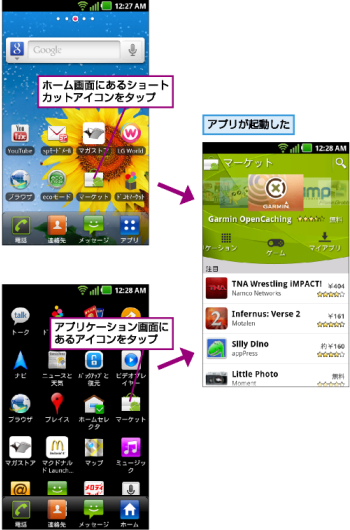
アプリの終了
使わなくなったアプリは、終了できます。アプリを終了するには、戻るキーをタップします。ただし、一部のアプリは戻るキーをタップしただけでは終了しません。アプリによっては、メニューキーをタップして表示されるメニューから終了するものもあります。戻るキーをタップしてもアプリが終了しないときは、[アプリケーションマネージャー]を使います。[アプリケーションマネージャー]はホームキーを1秒以上タッチするか、アプリケーション画面からアイコンをタップして起動します。
0.戻るキーでアプリを終了する
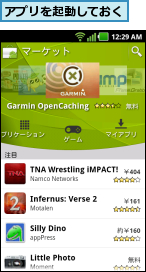
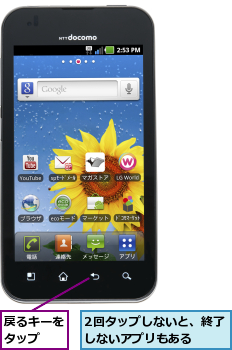
![]()
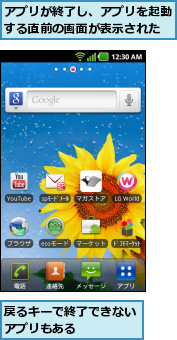
0.実行中のアプリの一覧から終了する
![1 ホームキーを1秒以上タッチ,2[アプリケーションマネージャー]をタップ ,ホーム画面を表示しておく,[最近使ったアプリケーション]が表示された](/contents/060/img/img20110818112215047957.jpg)
![]()
![3 終了したいアプリの[停止]をタップ,実行中のアプリの一覧が表示された,表示されるアプリをすべて終了したいときは[全て停止]をタップする](/contents/060/img/img20110812114044020022.jpg)
アプリの切り替え
Optimus brightでは、複数のアプリを起動しているとき、切り替えながら使うことができます。アプリを切り替えるときは、いずれかのアプリを実行中にホームキーをタップし、ホーム画面を表示します。続いて、ほかのアプリのアイコンをタップし、起動します。実行中のアプリについては、[アプリケーションマネージャー]から切り替えることもできます。
0.アプリを切り替える


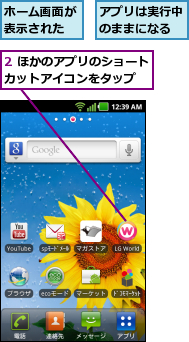
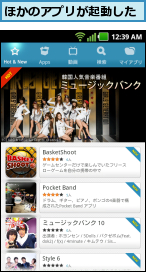
メニューの表示
Optimus brightのディスプレイの下には、メニューキーが装備されています。メニューキーは、表示している画面で利用できる機能などを呼び出すことができるもので、通常の携帯電話の「サブメニュー」「機能メニュー」などに相当します。ブラウザやメールなど、アプリごとに表示されるメニューの内容は異なります。
0.ホーム画面のメニューを表示する

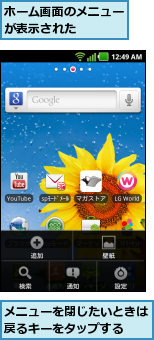
0.アプリのメニューを表示する

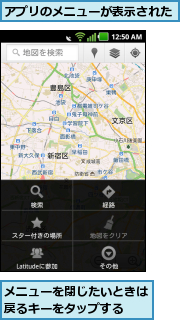
ホーム画面の切り替え
ホーム画面は、電源を入れた直後やホームキーをタップしたときに表示される最初のページだけではなく、左右に続きのページが用意されています。ホーム画面を左右にスワイプすることで、ページを切り替えることができます。ホーム画面は合計5ページで構成されており、ページ位置は画面上部の点で表されます。
0.ホーム画面を切り替える
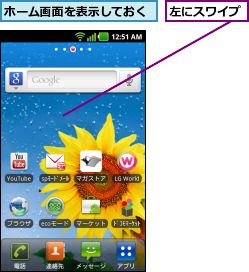
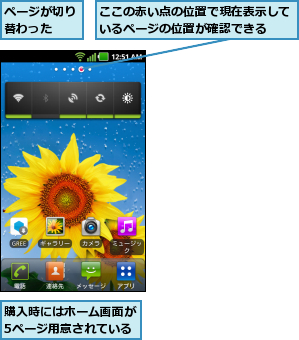
[ヒント]ホーム画面には「ウィジェット」を配置できる
ホーム画面にはアプリなどのショートカットアイコンだけでなく、「ウィジェット」を配置できます。ウィジェットは簡易的なアプリで、常に起動しておくことで、最新の情報をいつでも表示できます。
[ヒント]「実行中のアプリケーション」とは?
[アプリケーションマネージャー]を起動すると、実行中のアプリが一覧で表示されます。これはOptimus brightで動作しているアプリの一覧で、[停止]をタップすれば、そのアプリを終了できます。[全て停止]をタップすれば、一覧のアプリがすべて終了します。
[ヒント][アプリケーションマネージャー]を活用しよう
[アプリケーションマネージャー]では、起動中のアプリを終了したり、削除したりすることができます。[インストール済みアプリケーション]をタップすれば、マーケットからダウンロードしたアプリの一覧を確認できます。
[ヒント]アプリをすばやく切り替えるには
ホームキーを1秒以上タッチすると、[最近使ったアプリケーション]が表示されます。表示されたアイコンをタップすれば、ほかのアプリにすばやく切り替えることができます。
[ヒント]ホーム画面をすばやく切り替える
左側面のGキーを押しながら本体を左右に傾けることで、ホーム画面をすばやく切り替えることができます。また、画面上部のページ位置を表すアイコンをタップして切り替えることもできます。




